Green Screen to sprzęt do tworzenia filmów, który jest używany od niepamiętnych czasów przez artystów i twórców. Jest to prosty ekran, który może teleportować wykonawców i aktorów do odległych krajów i różnych części świata bez żadnych kosztów.
Green Screen to w rzeczywistości technika efektów specjalnych, która umożliwia edytorom wideo wyizolowanie, a następnie usunięcie określonego koloru z materiału wideo, a następnie zastąpienie go innym obrazem lub wideo. Za pomocą tej techniki filmowcy mogą ustawiać sceny w środowiskach, które w innym przypadku nie byłyby fizycznie możliwe. Tak więc Władca Pierścieni lub Avengers byłyby możliwe bez techniki zielonego ekranu.
Wszyscy wykonawcy uwielbiają ekran i nie wygląda na to, żeby miał zniknąć w najbliższym czasie. Niemniej jednak oprogramowanie, które usuwa tło z filmu, z czasem staje się coraz bardziej dostępne.
Możesz się zastanawiać, dlaczego ekran musi być zielony? Powodem jest to, że kolor jest najbardziej oddalony od rzeczywistego koloru skóry. Umożliwia to montażystom zamianę tła bez uszkadzania postaci na filmie.
W tym artykule dowiesz się, jak stworzyć wideo z zielonym ekranem bez rzeczywistego zielonego ekranu i oprogramowania, którego możesz do tego użyć.
Czy zielony ekran jest konieczny, aby zrobić film z zielonym ekranem?
Można by pomyśleć, że Green Screen jest dostępny tylko dla wysokobudżetowych filmów z Hollywood. Ale pomyśl jeszcze raz.
Możesz łatwo tworzyć własne filmy Green Screen. W dzisiejszych czasach tak naprawdę nie potrzebujesz zielonego ekranu, aby utworzyć wideo zielonego ekranu. Za pomocą komputera i dobrego narzędzia do edycji wideo możesz tworzyć filmy na zielonym ekranie.
Umieszczenie prawdziwego zielonego ekranu może być kosztowne. Nie dzieje się tak jednak w przypadku korzystania z edytora wideo. Możesz korzystać z oprogramowania za niewielką opłatą lub wcale.
Dzięki tym edytorom wideo możesz tworzyć wysokiej jakości wideo z zielonym ekranem bez posiadania lub inwestowania w fizyczny zielony ekran.
Oprogramowanie do tworzenia wideo zielonego ekranu bez zielonego ekranu
Aby tworzyć filmy Green Screen, potrzebujesz dobrej kamery, która może nagrywać wideo w jakości HD i edytory wideo. Oto dwa najlepsze narzędzia do edycji wideo, których możesz użyć do stworzenia efektu zielonego ekranu.
1. FilmoraX
Możesz użyć narzędzia Chroma Key lub Green Screen w FilmoraX, aby przezroczyście zmienić kolor obrazu lub klipu wideo na wyższej ścieżce na osi czasu. Stąd obraz lub klip wideo pod nim można zobaczyć w miejscu zakresu kolorów.
Zobacz, jak korzystać z narzędzia Green Screen lub Chroma Key w Filmora na Macu.
• Ważne zielony ekran i wideo w tle do Filmora.
• Teraz przeciągnij ścieżkę wideo w tle 1 i wideo z zielonego ekranu na ścieżkę 2.
• Upewnij się, że zielony klip ekranu znajduje się u góry klipu tła, a następnie kliknij go dwukrotnie, aby otworzyć panel edycji.
• W filmie karta szuka Klucza Chroma i zapewnia, że pole jest zaznaczone. 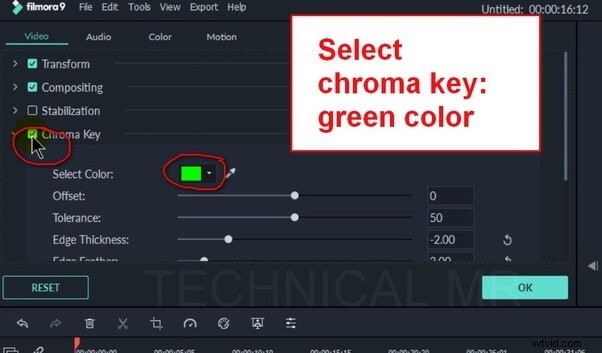
• Wybierz kolor, który ma być przezroczysty, z menu rozwijanego „Wybierz kolor”. Możesz także użyć narzędzia zakraplacza, aby wybrać kolor w podglądzie.
• Do regulacji przezroczystości użyj suwaków Odsunięcie, Tolerancja, Wtapianie krawędzi i Grubość.
• Teraz dostosuj Chroma Key.
• Jeśli włączysz kanał alfa, film lub obraz stanie się czarno-biały. Wszystko, co jest czarne, w zmontowanym filmie będzie przezroczyste.
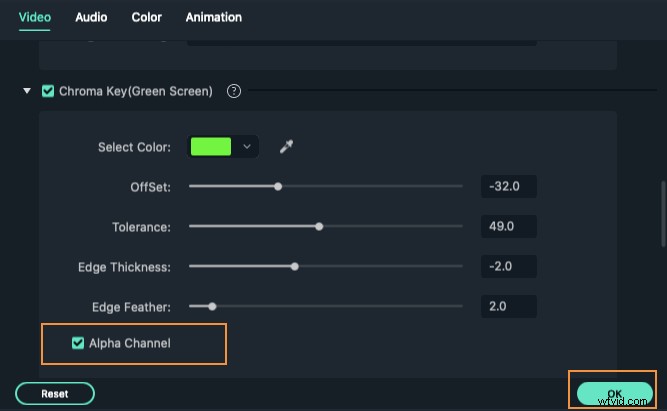
• W przypadku niewielkich plam bieli i szarości w miejscach, gdzie powinna być czerń, można kontynuować dostosowywanie za pomocą suwaków, aż wszystkie plamy zostaną usunięte. Podobnie jest z plamami czerni szarości, gdzie powinna być biała. Kiedy skończysz, wyłącz kanał alfa.
• Jeśli jesteś zadowolony z wyglądu nowego filmu, kliknij „OK”.
Korzystanie z FilmoraX na Macu jest bezproblemowe. Obsługuje wszystkie formaty wideo, które nagrywasz. Ponadto FilmoraX oferuje różne metody udostępniania utworzonego wideo światu.
2. iMovie
iMovie jest dostępny z każdym nowym komputerem Mac. Za pomocą tego możesz połączyć swoje ruchome obrazy i stworzyć profesjonalnie wyglądający film. Oprócz podstawowych funkcji edycji wideo, takich jak obracanie, dzielenie, przycinanie i przycinanie, oferuje również animacje i łatwe w użyciu efekty, takie jak efekt zielonego ekranu.
Oto przewodnik krok po kroku dotyczący stosowania efektu zielonego ekranu za pomocą iMovie.
• Rozpocznij od pustego projektu i wybierz tło, którego chcesz użyć.
• Teraz przeciągnij i upuść obraz tła lub wideo na oś czasu. 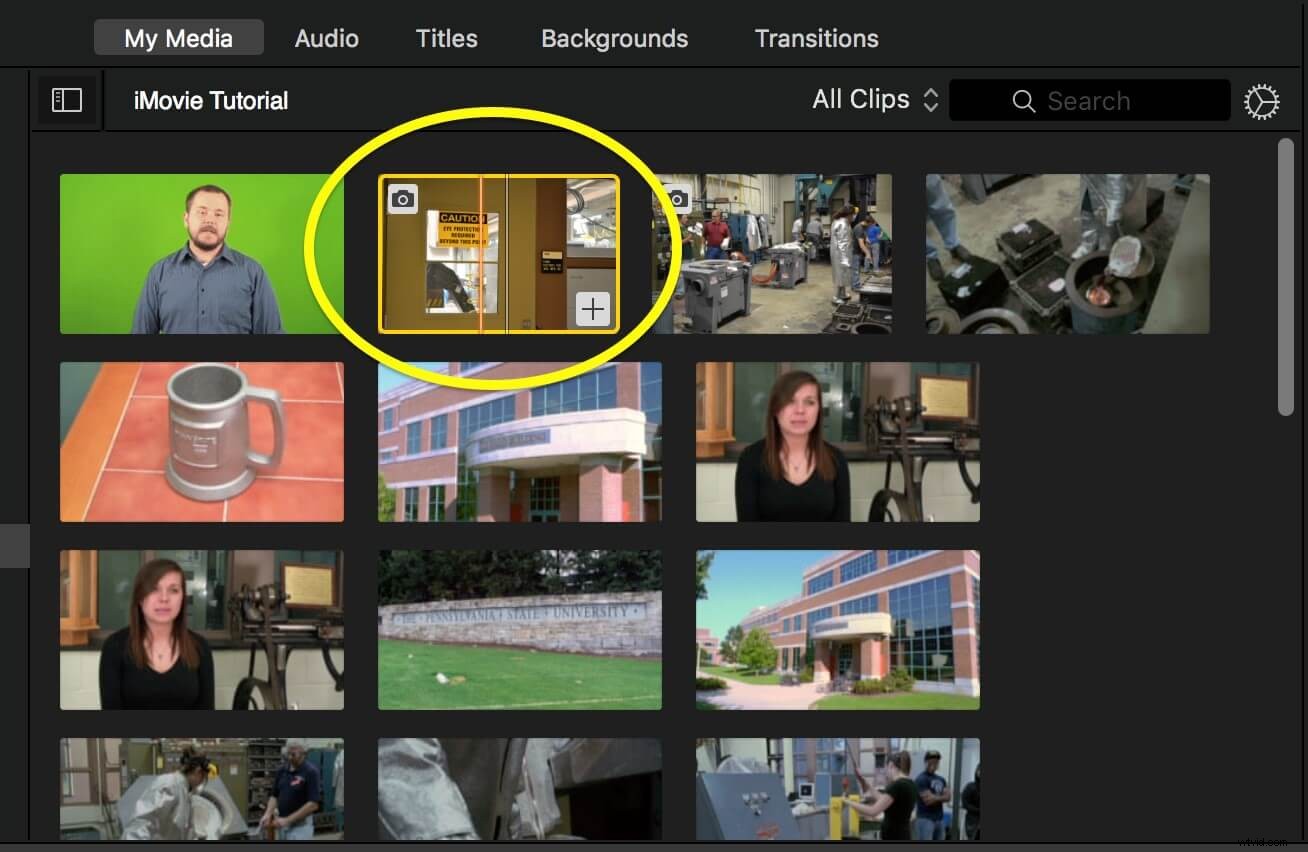
• Wybierz materiał z zielonego ekranu, którego chcesz użyć, a następnie przeciągnij go i upuść nad tłem.
• Aby skrócić lub wydłużyć tło, dopasuj materiał z zielonego ekranu, a następnie przeciągnij krawędź tła.
• Kliknij, aby wybrać nagranie zielonego ekranu na osi czasu, a następnie kliknij menu rozwijane z domyślnym ustawieniem Przekrój nad lewym rogiem okna przeglądarki. Na koniec wybierz „Zielony/niebieski ekran”. 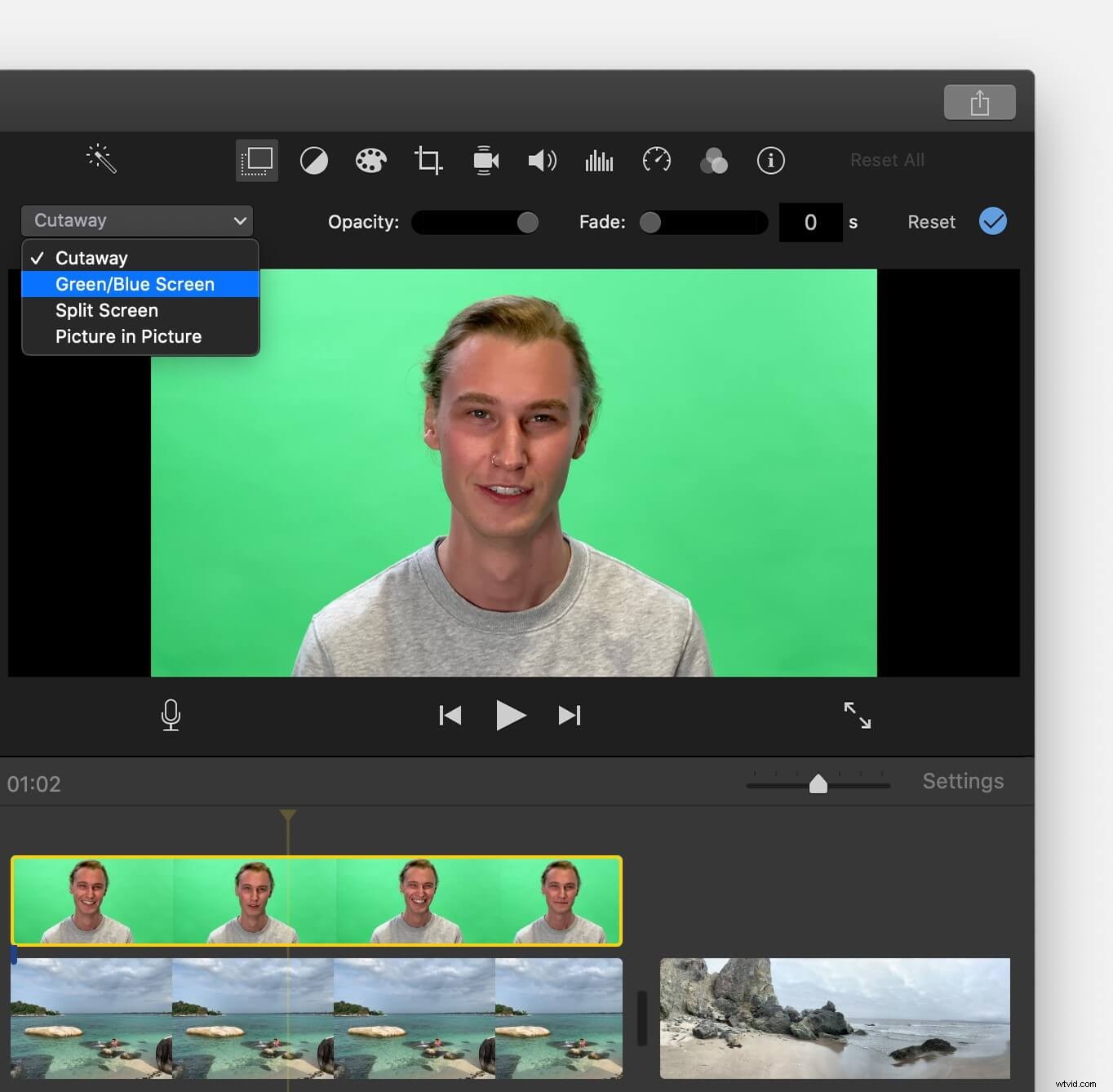
• Teraz zielony kolor powinien zostać usunięty, aby odsłonić tło za nim.
Wskazówki, jak najlepiej wykorzystać wideo na zielonym ekranie
Jeśli planujesz nagranie profesjonalnego filmu Chroma Key lub zielonego ekranu, oto kilka rzeczy, na które musisz zwrócić uwagę.
• Rozprzestrzenianie się światła. Upewnij się, że równomiernie zakrywa ekran. Sprawdź, czy światło pada na fotografowany obiekt, a nie na ekran.
• Podświetlenie może nie wydawać się duże, ale jest integralną częścią zielonego ekranowania, ponieważ może oświetlać krawędź ekranu. W ten sposób wideo zyskuje dopracowany wygląd.
• Zwróć uwagę na kąty. W przypadku, gdy ściana nagle zamieni się w podłogę, będziesz musiał uporać się z dodatkowymi cieniami, których można było uniknąć.
Wniosek
W dzisiejszych czasach każdy może zrobić film na zielonym ekranie. Może wydawać się to trudne i onieśmielające, ale przy odpowiednim narzędziu i kilku sztuczkach każdy będzie w stanie opanować tę technikę.
